ここでは、音感コースのトレーニング音源やお手本音源をダウンロードする方法をご紹介します。
音感コースの学習ページの下の方に、Cメジャーキー若しくはCマイナーキーのみの音源が手軽に再生・ダウンロードできるように用意されています。
その方法をiPhoneの画面でご説明いたします。
※ダウンロードがうまく開始されない、エラーが出てしまう場合は、大変お手数ですが、「ドロップボックスから取得する方法」を試してい頂ますようお願いいたします。
「ダウンロードはこちら」ボタンから取得する
そのSTEPの動画を見終わって下の方にスクロールすると、「トレーニング用データのダウンロード」という見出しが出てきます。
①ダウンロードボタンを押す
ダウンロードする場合は「ダウンロードはこちら」というボタンをタップしてください。
再生マークを押すとその場で音源を聴くことができます。
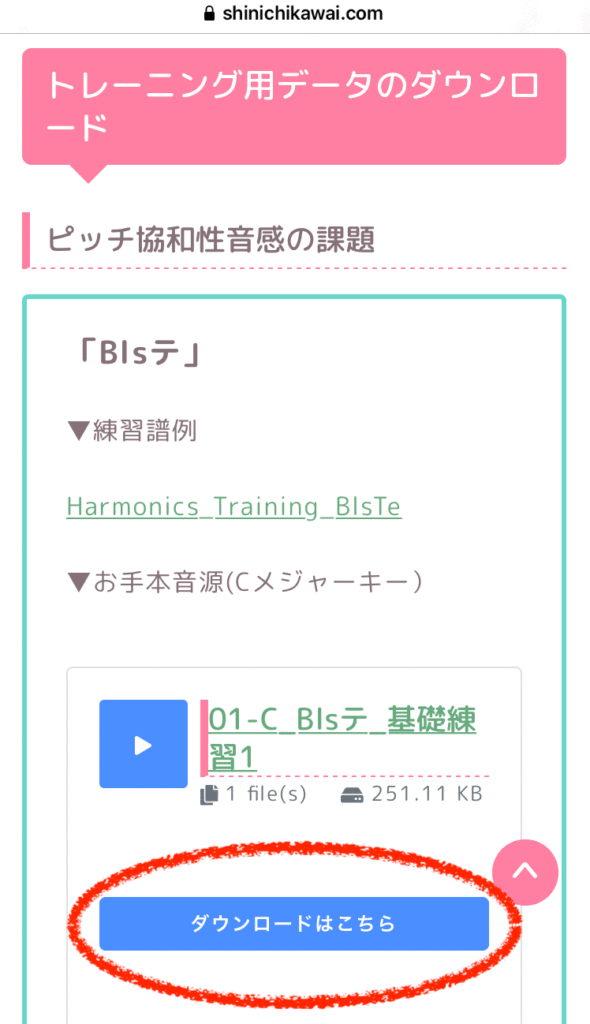
②「その他」をタップ
このボタンを押すと次のような画面になりますので「その他」をタップ。
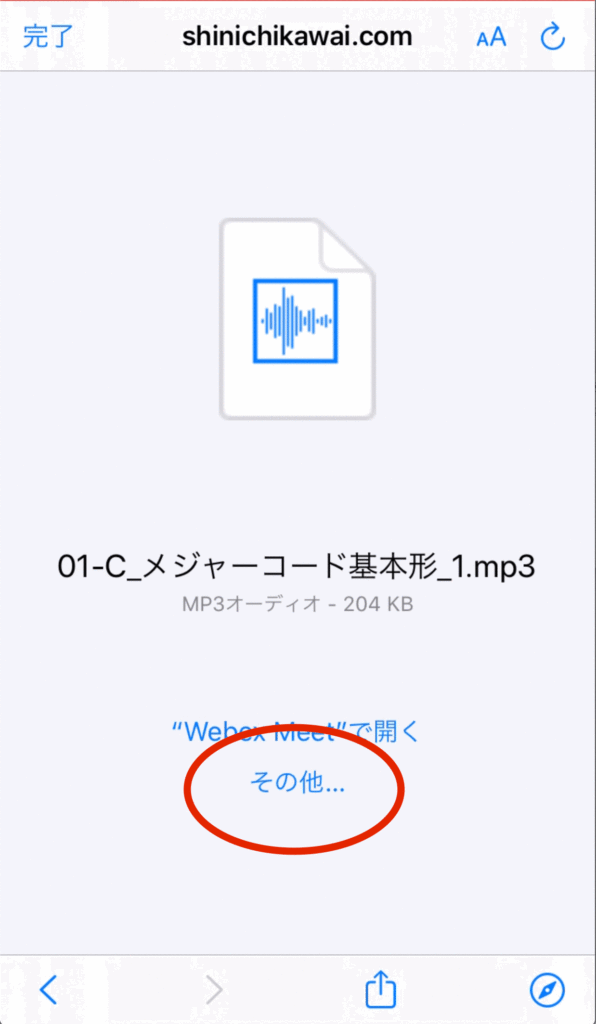
③「ファイルを保存」をタップ
すると、色々な連携アプリや候補が出てきますが、スマホ本体に保存したいので「ファイルを保存」をタップ。
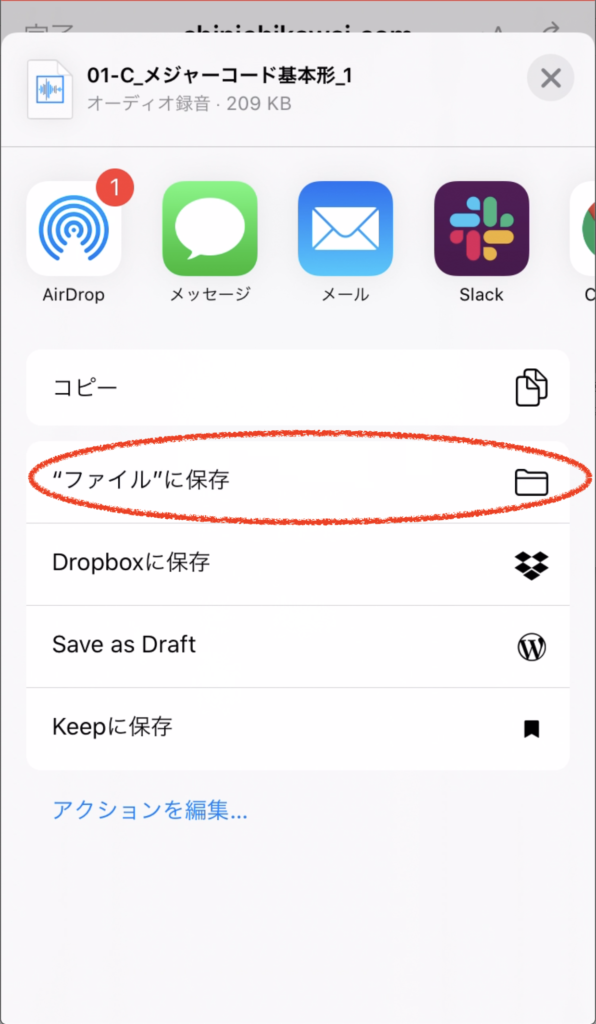
④保存する
すると、どこに保存するかを選ぶ画面になります。
iPhoneの場合は「このiPhone内」を選んで「保存」をタップすれば完了です。
フォルダマークをタップすると、新しいフォルダを作って整理しながら保存することもできるので、「音感トレーニング」>「STEP○」など、使いやすい名前をつけておいても良いでしょう。
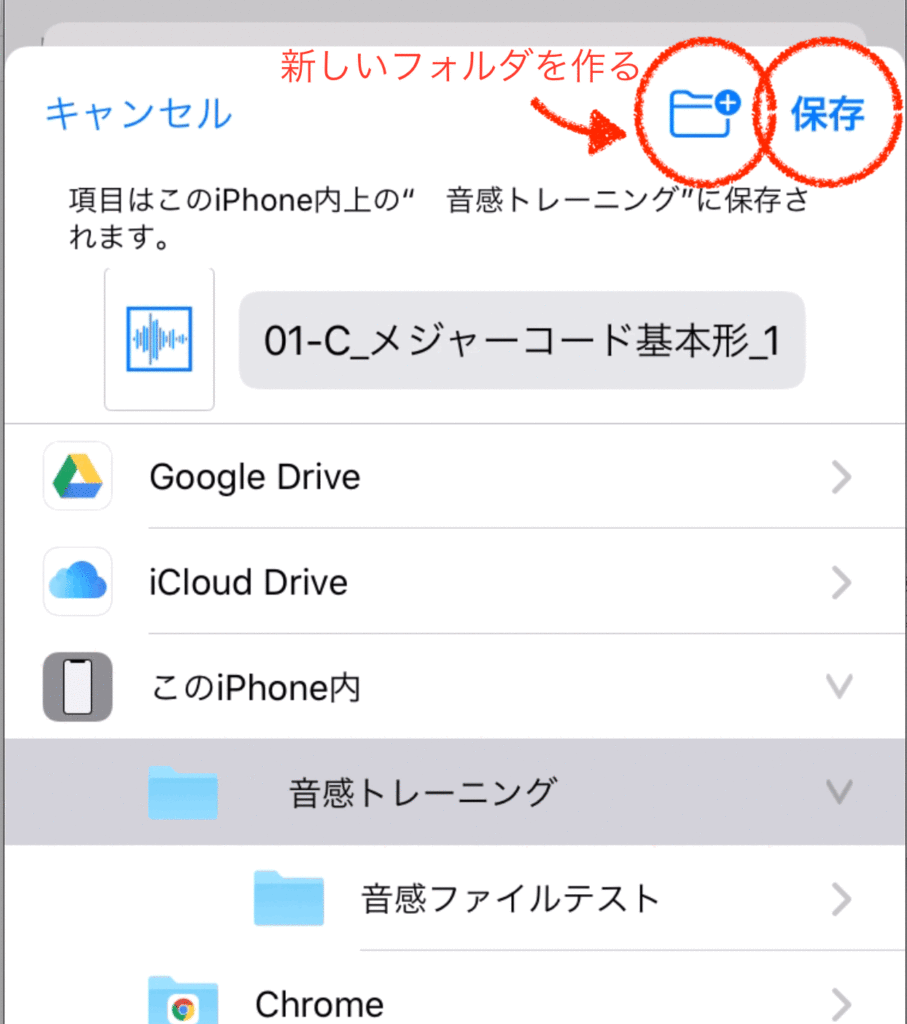
保存されたファイルはどこにあるの?
iPhoneの場合はファイルというアイコンをタップすると保存されているデータを確認することができます。
音楽再生アプリなどを使って、ぜひたくさん活用してください♪
ドロップボックスから取得する
- ダウンロードボタンが正常に動かない
- Cキー以外のデータがほしい
という場合は、ページの一番下の方にそのSTEPごとのデータがダウンロードできるDropboxのリンクからダウンロードしてください。
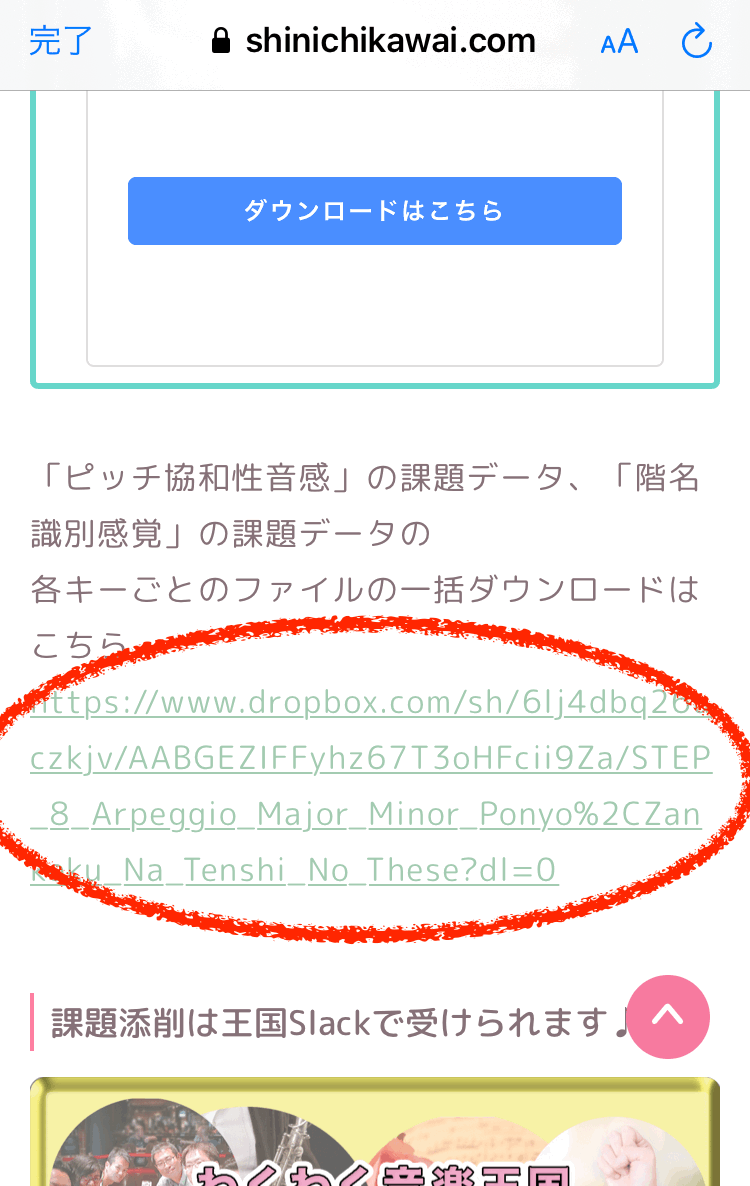
タップをすると、そのSTEPに関連するすべてのトレーニングデータがフォルダごとに分けられていますので、ダウンロードしたいファイルを目指してタップしていきます。
最後にトレーニング用の音声ファイルが再生できる画面まできたら、右上の三点リーダーマークをタップします。
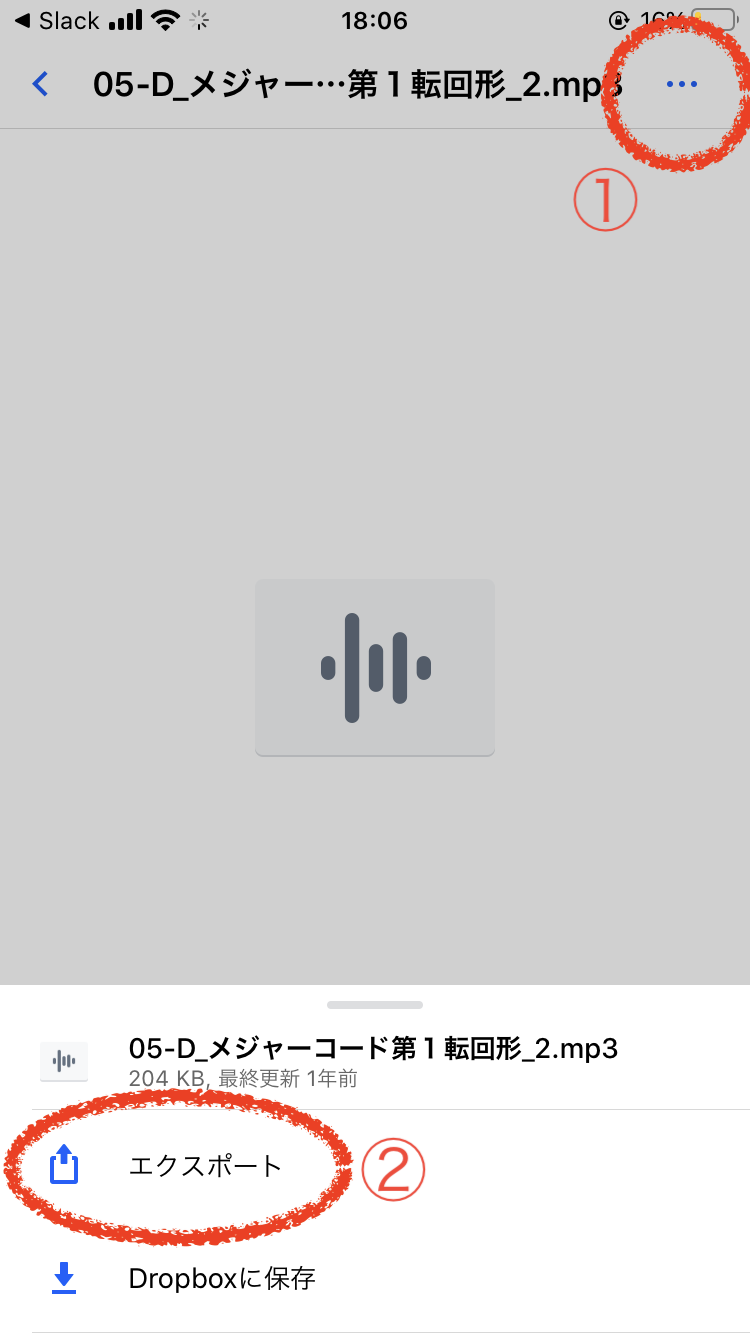
するとエクスポートという項目が出てきます。タップすると保存場所を選ぶ画面になりますので、iPhoneの場合は「このiPhone内」を選んで「保存」をタップすれば完了です。
フォルダマークをタップすると、新しいフォルダを作って整理しながら保存することもできるので、「音感トレーニング」>「STEP○」など、使いやすい名前をつけておいても良いでしょう。
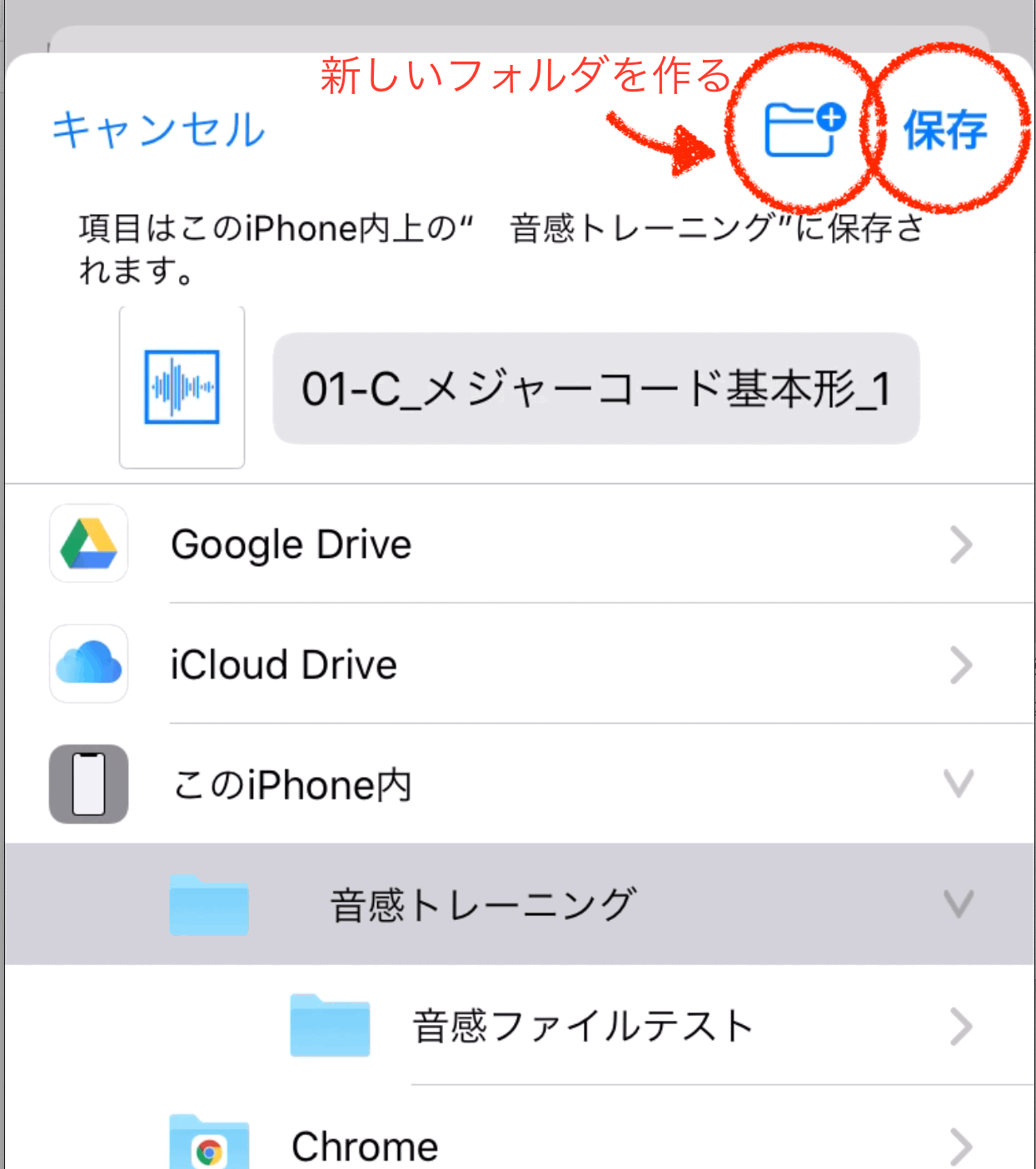
保存されたファイルはどこにあるの?
iPhoneの場合はファイルというアイコンをタップすると保存されているデータを確認することができます。
音楽再生アプリなどを使って、ぜひたくさん活用してください♪

